|
Love Letter
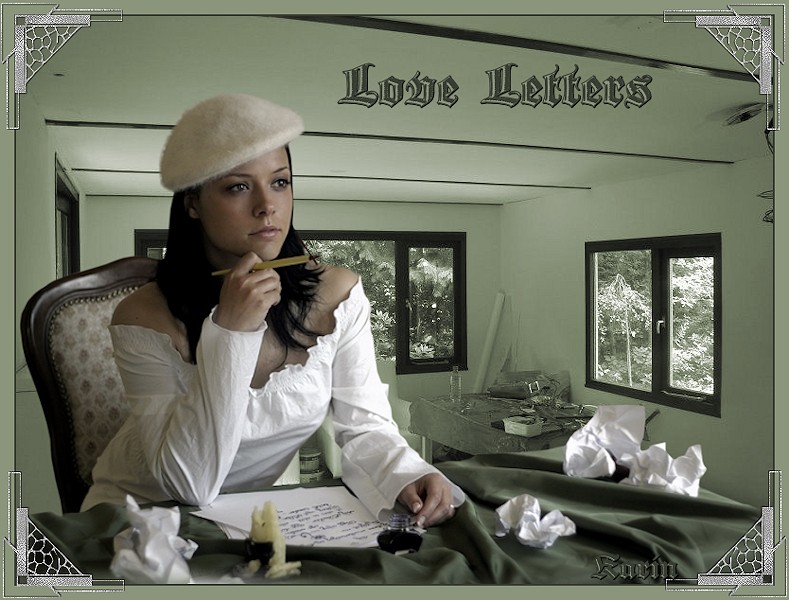
Ich habe
dieses Tutorial mit Erlaubnis von Hanny übersetzt.
Ich bin sehr
stolz das sie mir die Erlaubnis gegeben
hat ihre
schönen Tutorials zu übersetzen.
Das Copyright
des Original Tutorials liegt bei Hanny.
Dieses
Tutorial wurde von
meiner Tochter
Karin übersetzt.
Das Tutorial
darf nicht kopiert und auf
anderen Seiten
zum Download angeboten werden.
Thank you very
much Hanny for allowing me to translate your great Tutorials.
Hier ist der
Link zum Original Tutorial:
http://www.hillegonde.net/tutorials/240loveletters.ned.html
Mit Klick auf
den Banner von Hanny kommt ihr auf ihre Seite.

Ich habe diese
Tutorial mit PSPX3 gemacht.
Funktioniert
aber auch mit anderen Versionen.
Für dieses
Tutorial brauchst du:
1 Tube
1Hintergrund
Das Material
bekommst du
HIER
Hast du alles
dann lass uns anfangen.
1.)
Öffne ein
transparentes Bild 800 x 600 Pixel
Auswahl -
Alles Auswählen
2.)
Öffne den
Hintergrund Dsc00803[1}
3.)
Bearbeiten -
Kopieren
Bearbeiten -
Einfügen in eine Auswahl
Auswahl -
Auswahl aufheben
4.)
Anpassen -
Farbton / Sättigung - Kolorieren
Farbton: 59
Sättigung: 27
5.)
Öffne die Tube
2506 Women 101 Alejandra Rosales 15607
6.)
Bild - Größe
ändern auf eine Höhe von 550 Pixel
Haken rein bei
allen Ebenen anpassen
7.)
Bearbeiten -
Kopieren
Bearbeiten -
Einfügen als neue Ebene
Schiebe die
Tube nach unten
8.)
Alle Ebenen
zusammen fassen
9.)
Bild - Rand
hinzufügen von 2 Pixel in der Farbe #393e34
Bild - Rand
hinzufügen von 15 Pixel in der Farbe #8b957c
Bild - Rand
hinzufügen von 2 Pixel in der Farbe #393e34
10.)
Öffne die Tube
wm1 silver - t
11.)
Bearbeiten -
Kopieren
Bearbeiten -
Einfügen als neue Ebene
Schiebe die
Tube nach links oben
12.)
Ebene -
duplizieren
Bild -
Vertikal spiegeln
Ebene nach
unten zusammen fassen
13.)
Ebene -
duplizieren
Bild -
Horizontal spiegeln
14.)
Nimm dein
Textwerkzeug
Vordergrundfarbe auf #8b957c
Hintergrundfarbe auf #393e34
Schreibe dein
Text
Setze dein
Wasserzeichen oder schreibe deinen Namen
15.)
Alle Ebenen
zusammen fassen
16.)
Bild - Größe
ändern auf eine Höhe von 550 Pixel
Haken rein bei
allen Ebenen anpassen
Speicher dir
dein Werk als .jpg ab
Ich hoffe euch
hat das Tutorial genauso viel spass gemacht wie uns.
Danke schön
fürs nachbasteln.
Home
Design by Romana und
Karin
|